Créer et utiliser des modèles d’événements dans le marketing sortant
Important
Cet article s’applique uniquement à marketing sortant, qui sera supprimé du produit le 30 juin 2025. Pour éviter les interruptions, passez aux trajets en temps réel avant cette date. Plus d’informations : Aperçu de la transition
Si vous créez souvent des événements similaires, vous pouvez gagner du temps en configurant un ou plusieurs modèles d’événement. Chaque modèle peut conserver les mêmes paramètres qu’un événement standard, notamment :
- Configuration d’un événement de base (nom, description, type, etc.)
- Lieux d’événement
- Sessions et intervenants lors des événements
- Pass d’événement
Lorsque vous créez un événement à partir d’un modèle, l’enregistrement principal du modèle et tous les enregistrements associés sont copiés pour créer un nouvel enregistrement standard. Aucun lien vers le modèle n’est conservé, vous pouvez donc désormais utiliser le nouvel événement comme vous le feriez avec un événement que vous avez entièrement créé.
Restrictions des modèles d’événement
La création d’un modèle à partir d’un événement est pratiquement identique à la création d’un événement à partir d’un événement. Cependant, il existe des différences entre les opérations : Il est pratique de connaître les différences entre les modèles et la création d’un événement à partir d’un événement, car certains plugins sont sensibles au fait que le clone soit un modèle ou un événement.
Les informations suivantes ne sont pas copiées dans les modèles :
- La date de début/de fin des engagements des intervenants de la session
- La date de début/de fin des engagements des conférenciers de l’événement
- Les réservations de salles pour les événements
- Réservations de salles pour les sessions
- Configurations de webinaire
- Réunions d’équipes et éléments de calendrier
En savoir plus : Créer un événement à partir d’un autre événement.
Note
Les intervenants de la session ne font pas partie de l’événement, mais sont associés à partir de chaque session. Ces liens sont conservés dans le modèle et sont inclus dans les événements créés à partir d’un modèle, mais les enregistrements de l’intervenant eux-mêmes ne sont ni copiés, ni affectés.
Enregistrer un événement comme modèle
Vous pouvez enregistrer n’importe quel événement comme modèle. Pour ce faire, ouvrez l’événement et sélectionnez Enregistrer comme modèle dans la barre de commandes.
Créer un événement à partir d’un modèle
Pour créer un événement à partir d’un modèle :
- Ouvrez la zone de travail Événements et accédez Événements>Événement>Événements pour ouvrir la liste d’événements.
- Sélectionnez Créer à partir d’un modèle dans la barre de commandes.
- La boîte de dialogue Créer à partir d’un modèle s’ouvre. Elle permet de trouver le modèle souhaité et de sélectionner OK.
- Votre nouvel événement est créé. Donnez-lui un nouveau nom, définissez sa date de début, puis sélectionnez Enregistrer dans le coin inférieur droit de la fenêtre.
Note
Lorsque vous créez un événement sur la base d’un modèle, il affiche initialement la date de début, la date de fin, et le programme de sessions qui a été enregistré avec le modèle. Vous pouvez modifier les dates de début et de fin de l’événement et toutes ses sessions en une seule fois en modifiant la Date de début de l’événement ; toutes les autres dates et heures seront ajustées en conséquence.
Afficher et modifier vos modèles d’événement
Pour afficher les modèles d’événement disponibles sur votre système :
Ouvrez la zone de travail Événements et accédez Événements>Événement>Événements pour ouvrir la liste d’événements.
Ouvrez le sélecteur de vue (situé juste au-dessus de la liste) et choisissez Modèles d’événement.
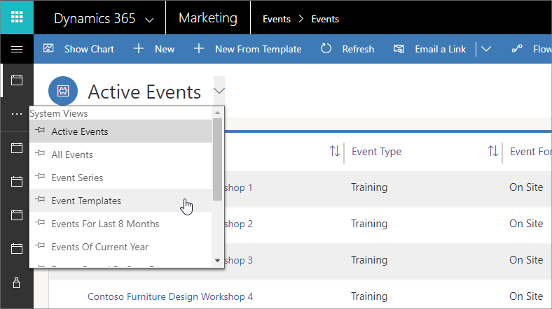
La liste affiche à présent uniquement des modèles d’événement. Vous pouvez ouvrir et utiliser ces modèles comme vous le feriez avec des événements standard. Les modifications apportées à un modèle n’ont aucune incidence sur les événements qui ont été créés selon ce modèle.